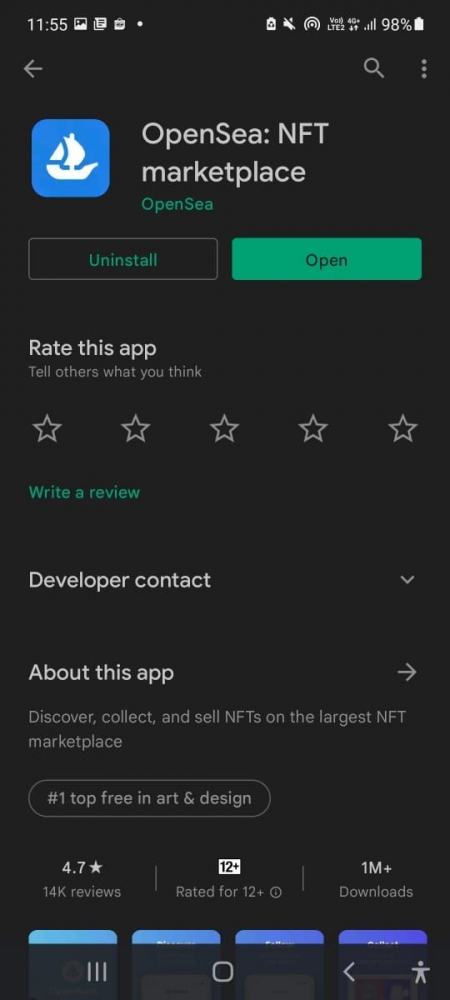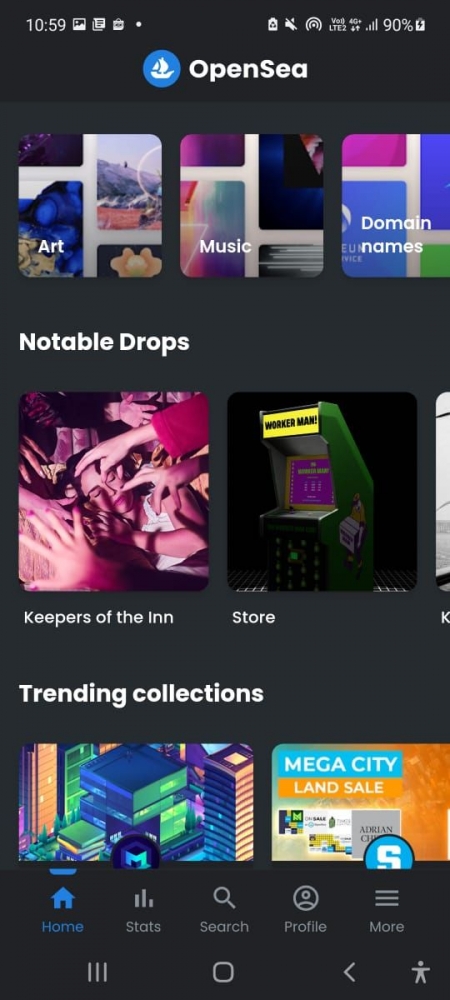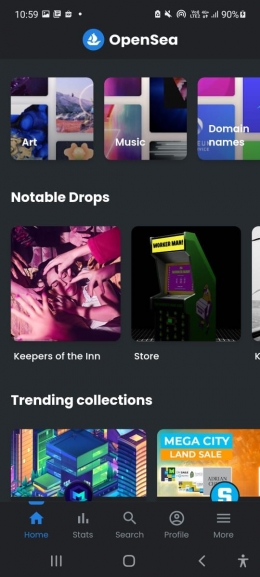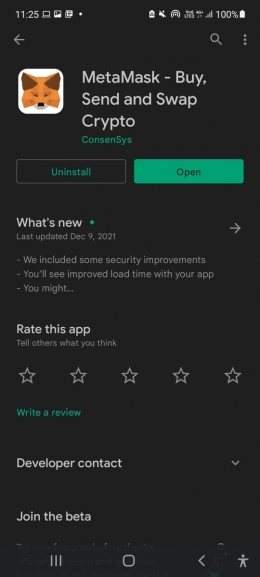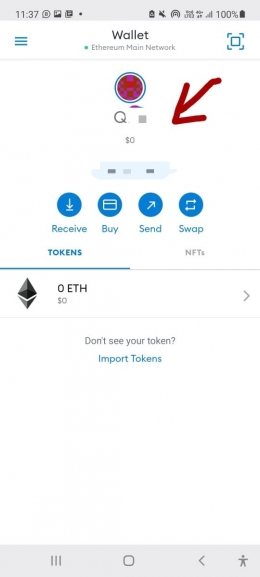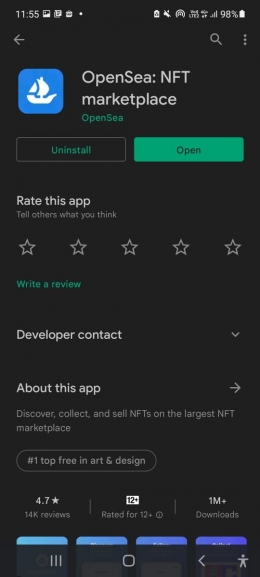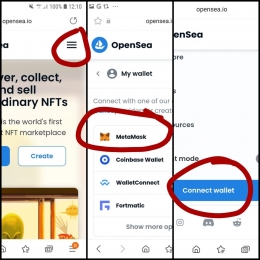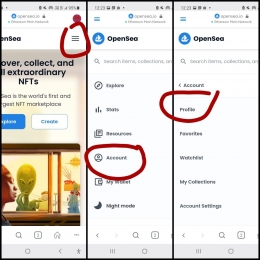Bogor (19/1) - OpenSea menjadi salah satu aplikasi yang kini tengah viral, karena keberhasilan akun Ghozali Everyday yang meraup keuntungan hingga Rp 1,7 miliar hanya dari penjualan NFT (non-fungible token) foto selfienya selama hampir 5 tahun seperti dikutip katadata.co.id. OpenSea sendiri menurut beberapa sumber adalah salah satu aplikasi tempat jual beli NFT pertama dan terbesar di dunia (investasi.kontan.co.id).
Namun demikian, bagi kalangan pemula yang juga ingin mencoba menjual NFT, kadang terdapat beberapa kendala. Salah satunya adalah tidak dapat terhubungnya aplikasi OpenSea di android (gawai pintar/ smart phone/ telepon genggam/ hand phone) dengan MetaMask, yang menyebabkan OpenSea tidak dapat digunakan dengan baik (tidak dapat terbuka/ tidak dapat mendaftar/ membuat akun OpenSea). Berikut langkah-langkah yang dapat dilakukan.
Tahapan Juga Dapat Juga Dilihat Pada Video Berikut
1. MembuatAkun MetaMask
Selain menggunakan dompet digital MetaMask, OpenSea juga mempersilahkan pengguna menggunakan dompet digital lain. Namun pada tulisan ini akan lebih menfokuskan pada MetaMask.
Menurut coinmarketcap.com, MetaMask adalah sebuah dompet digital, yaitu ekstensi browser yang populer dan mapan yang berfungsi sebagai dompet cryptocurrency yang terhubung ke blockchain Ethereum. Atau lebih sederhananya dapat diibaratkan seperti e-wallet seperti OVO, LinkAja dan lain sebagainya dalam kehidupan sehari-hari. Namun MetaMask dikhususkan sebagai dompet digital dalam dunia cryptocurrency. Berikut adalah tahapan membuat akun MetaMask.
- Downloas MetaMask pada aplikasi android dan lakukan penginstalan,
- Lakukan registrasi pada aplikasi tersebut,
- Ikuti semua langkah-langkah yang ada, seperti memasukkan email, mengkonfirmasi data melalui email, mengaktifkan sidik jari dan melakukan verifikasi. Tips melakukan verifikasi terutama saat mengurutkan sebuah kata, adalah dengan memfoto urutan kata tersebut menggunakan gawai lain (yang kemudian dapat dilihat untuk menjawab pertanyaan pada tahap berikutnya)
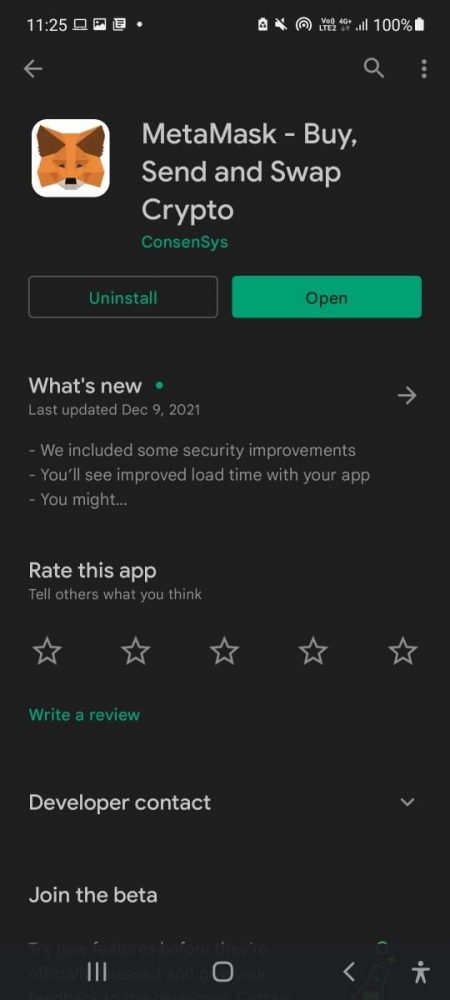
Untuk mengatur foto profil di akun MetaMask pada tahap awal tidak dapat dilakukan. Yang dapat dilakukan hanya mengganti nama akun saja. Caranya adalah dengan tunjuk dan tekan beberapa saat pada nama akun, setelah tersorot maka dapat diketik nama akun MetaMask sesuai keinginan, seperti ditunjukkan pada gambar berikut.
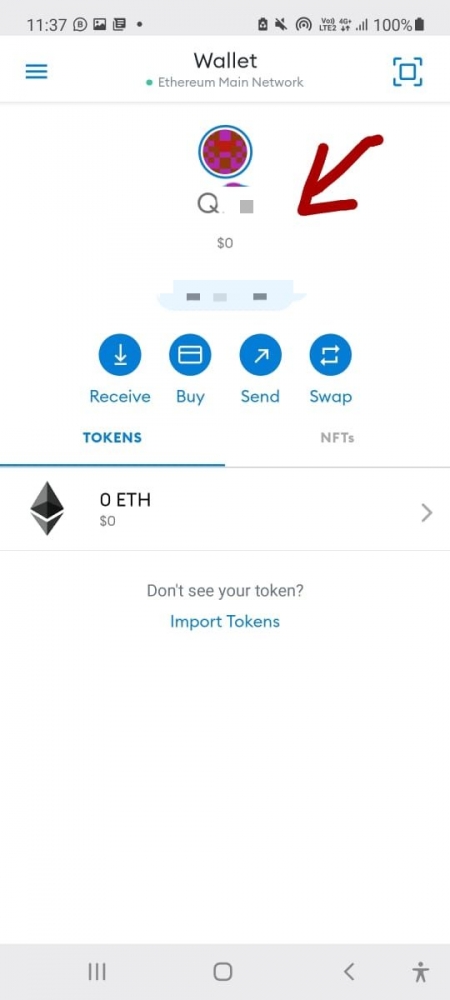
2. Mengakses OpenSea dari Android (HP)
Setelah sukses mempunyai akun MetaMask, pengguna dapat mengunduh aplikasi OpenSea melalui google play store.